Стартовая страница - это первая страница, которую видит пользователь при открытии веб-браузера. Она может содержать информацию о поисковике, предлагать доступ к важным веб-ресурсам или даже отображать персонализированные данные в соответствии с предпочтениями пользователя.
Иногда пользователи предпочитают сделать страницу стартовой, чтобы максимально упростить доступ к интересующим их ресурсам. В данном кратком руководстве мы рассмотрим несколько способов настройки стартовой страницы в популярных веб-браузерах, включая Google Chrome, Mozilla Firefox и Microsoft Edge.
Google Chrome: Чтобы сделать страницу стартовой в Google Chrome, вам нужно открыть настройки браузера. Это можно сделать, щелкнув на иконке с тремя точками в правом верхнем углу окна браузера и выбрав "Настройки". В разделе "При запуске" выберите "Открывать конкретные страницы или набор страниц" и щелкните на ссылке "Добавить новую страницу". Введите URL страницы, которую вы хотите сделать стартовой, и нажмите "Готово". Теперь при каждом запуске Google Chrome откроется выбранная вами страница.
Mozilla Firefox: Если вы хотите сделать страницу стартовой в Mozilla Firefox, вам нужно открыть настройки браузера. Это можно сделать, щелкнув на иконке с тремя полосками в правом верхнем углу окна браузера и выбрав "Настройки". В разделе "Главная" выберите "Установить страницу домашней" и введите URL страницы, которую вы хотите сделать стартовой. Нажмите "OK", чтобы сохранить изменения. Теперь при каждом запуске Mozilla Firefox откроется выбранная вами страница.
Microsoft Edge: Для настройки стартовой страницы в Microsoft Edge вам нужно открыть настройки браузера. Это можно сделать, щелкнув на иконке с тремя точками в правом верхнем углу окна браузера и выбрав "Настройки". В разделе "Настройка начальной страницы" выберите "Специфическая страница или страницы". Введите URL страницы, которую вы хотите сделать стартовой, и нажмите "Сохранить". Теперь при каждом запуске Microsoft Edge откроется выбранная вами страница.
Теперь вы знаете, как сделать страницу стартовой в нескольких популярных веб-браузерах. Может быть полезно настроить стартовую страницу с учетом ваших потребностей и предпочтений, чтобы каждый раз, когда вы открываете веб-браузер, вы были готовы начать действовать сразу.
Почему важно сделать страницу стартовой страницей

Одно из преимуществ установки стартовой страницы - это экономия времени. Вы сразу попадаете на веб-страницу, на которой вы обычно начинаете свою интернет-сессию. Это может быть веб-портал с актуальными новостями или сайт вашего поискового движка по умолчанию, где вы можете быстро выполнять поисковые запросы.
Кроме того, установка страницы стартовой страницей может помочь вам остаться организованным в онлайн-пространстве. Вы можете создать специальную страницу, на которой будут размещены все самые часто посещаемые вами веб-сайты и сервисы. Это может быть список сайтов новостей, социальных сетей, электронной почты и других ресурсов, которые вы посещаете ежедневно. Таким образом, вы всегда будете иметь все нужные вам ссылки в одном месте и сможете быстро получать доступ к информации, которую вам необходимо.
Что нужно, чтобы сделать страницу стартовой страницей
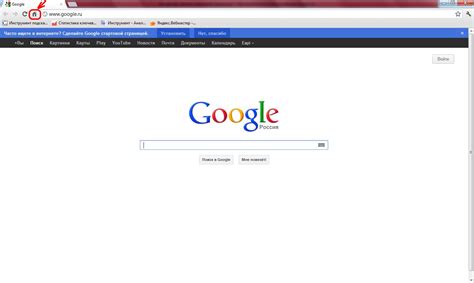
Чтобы сделать страницу стартовой страницей, вам понадобится знать, какой веб-браузер вы используете, так как процесс может различаться в зависимости от используемого браузера.
Вот несколько основных шагов, которые нужно выполнить со стартовой страницей, чтобы сделать ее вашей домашней страницей:
| Шаг 1: | Откройте ваш веб-браузер. |
| Шаг 2: | Откройте меню настроек браузера. Обычно это можно сделать, щелкнув на значок меню в правом верхнем углу окна браузера. |
| Шаг 3: | В меню настроек найдите раздел "Настройки" или "Параметры". |
| Шаг 4: | В разделе настроек найдите секцию "Общие" или "Основные". |
| Шаг 5: | В секции "Общие" или "Основные" найдите поле "Домашняя страница" или "Стартовая страница". |
| Шаг 6: | Введите URL-адрес (ссылку) вашей стартовой страницы в соответствующее поле. |
| Шаг 7: | Сохраните изменения и закройте настройки. |
Теперь, когда вы возвращаетесь на главную страницу вашего веб-браузера, она будет загружаться автоматически. Если вы установили свою страницу стартовой, но она не загружается при запуске браузера, убедитесь, что вы правильно ввели URL-адрес и повторите процесс снова.
Преимущества использования стартовой страницы

1. Привлекательность. Стартовая страница может быть разработана специально для привлечения внимания пользователей. Имеющийся на ней дизайн, изображения и текст могут быть подобраны таким образом, чтобы заинтересовать посетителей и мотивировать их на дальнейшее исследование сайта.
2. Удобство навигации. Стартовая страница может содержать главное меню, набор ссылок или другие элементы управления, которые помогают пользователю быстро и легко найти нужную информацию на сайте. Это может значительно улучшить пользовательский опыт и повысить удовлетворенность посетителей.
3. Представление бренда. Стартовая страница может быть использована для отображения логотипа, названия компании или других элементов, которые помогают узнаваемости бренда и созданию положительного образа организации. Это особенно важно для коммерческих проектов или корпоративных веб-сайтов.
4. Поддержка маркетинговых акций. На стартовой странице можно разместить информацию о текущих акциях, скидках или других предложениях, которые могут заинтересовать посетителей и мотивировать их на дальнейшее взаимодействие с сайтом. Это может быть полезным инструментом для привлечения новых клиентов или удержания существующих.
Шаги по настройке стартовой страницы
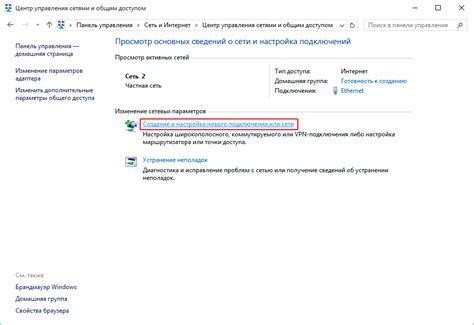
Настройка стартовой страницы веб-браузера может отличаться в зависимости от используемого браузера, поэтому в этом разделе мы рассмотрим общие шаги, которые позволят вам сделать любую страницу стартовой.
1. Откройте веб-браузер и перейдите в настройки. Обычно настройки можно найти в верхнем правом углу окна браузера, в меню с иконкой трех горизонтальных точек или через пункт меню "Настройки".
2. В настройках найдите раздел "Стартовая страница" или "Основная страница". В некоторых браузерах вам придется прокрутить настройки вниз, чтобы найти этот пункт.
3. Введите URL страницы, которую вы хотите сделать стартовой. Например, если вы хотите сделать стартовой страницей сайт Google, введите "https://www.google.com".
4. Сохраните изменения, нажав кнопку "Сохранить" или аналогичную в вашем браузере. В некоторых случаях b вам нужно будет перезапустить браузер, чтобы изменения вступили в силу.
Теперь, когда вы следовали этим шагам, выбранная вами страница будет открываться автоматически при запуске вашего веб-браузера или нажатии кнопки "Домой".
Рекомендации по оформлению стартовой страницы

1. Краткость и ясность
Стартовая страница должна быть краткой и содержать только самую важную информацию. Избегайте излишнего текста или перегруженности страницы. Выделите основные моменты и информацию, чтобы пользователь сразу мог понять, о чем ваш сайт.
2. Привлекательный заголовок
Используйте яркий и привлекательный заголовок, который отразит суть вашего сайта и привлечет внимание пользователей. Заголовок должен быть ясным и легко читаемым.
3. Ясная навигация
Обеспечьте простую и интуитивно понятную навигацию на вашей стартовой странице. Разместите ссылки на основные разделы вашего сайта, чтобы пользователь легко мог найти нужную ему информацию.
4. Графические элементы
Используйте качественные и релевантные графические элементы, которые помогут визуально привлечь внимание пользователя. Важно, чтобы графика соответствовала тематике вашего сайта и не отвлекала от основного контента.
5. Вызывающий к действию элемент
Добавьте элемент, который будет побуждать пользователя к действию. Это может быть кнопка "Зарегистрироваться", "Купить сейчас" или "Узнать больше". Создайте простую и заметную возможность для посетителей совершить нужное вам действие.
В конце концов, важно следовать основным принципам дизайна и обеспечить удобство использования вашей стартовой страницы. Учитывайте потребности пользователей и не забывайте о качественном контенте, который поможет привлечь и удержать посетителей. Следуя этим рекомендациям, вы сможете создать стартовую страницу, которая будет успешно представлять ваш веб-сайт.